EMPLOYEUR : Mise en place de votre administration, de votre entreprise et de votre premier emploi
Bienvenue et voici comment démarrer le processus et mettre en place un administrateur (qui gérera les informations sur l'entreprise et les publications sur le site).
Il est préférable d'ouvrir ce cours dans une fenêtre de navigateur sur l'ordinateur de bureau, sur le côté, afin de pouvoir le suivre et effectuer les actions dans une autre fenêtre.
SI VOTRE COMPTE EST DÉJÀ CONFIGURÉ POUR VOUS,
Passez immédiatement à l'étape 5.
| Étape 1. Dans le menu AIDE, sélectionnez le portail de l'employeur - Votre accès pour commencer. | 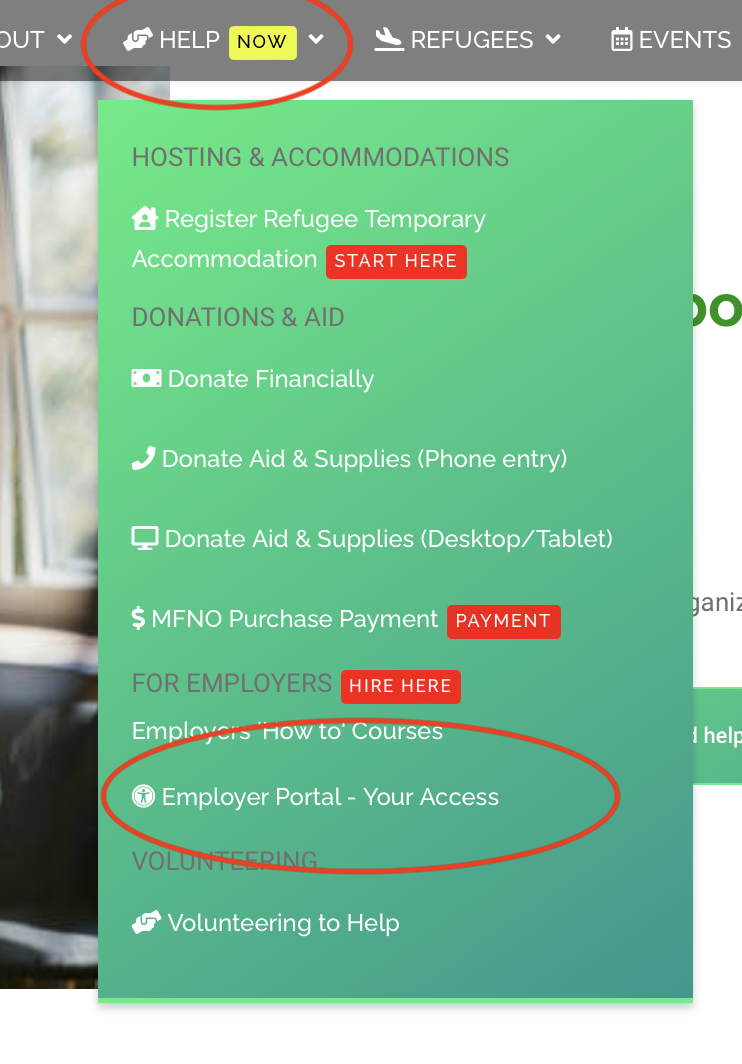 |
|
Étape 2. Un écran de connexion au portail de votre employeur s'affichera. Vous reviendrez ici pour vous connecter normalement, mais nous devons créer un nouveau compte. Cliquez sur l'option "Je n'ai pas de compte" en bas de page pour créer un nouveau compte. |
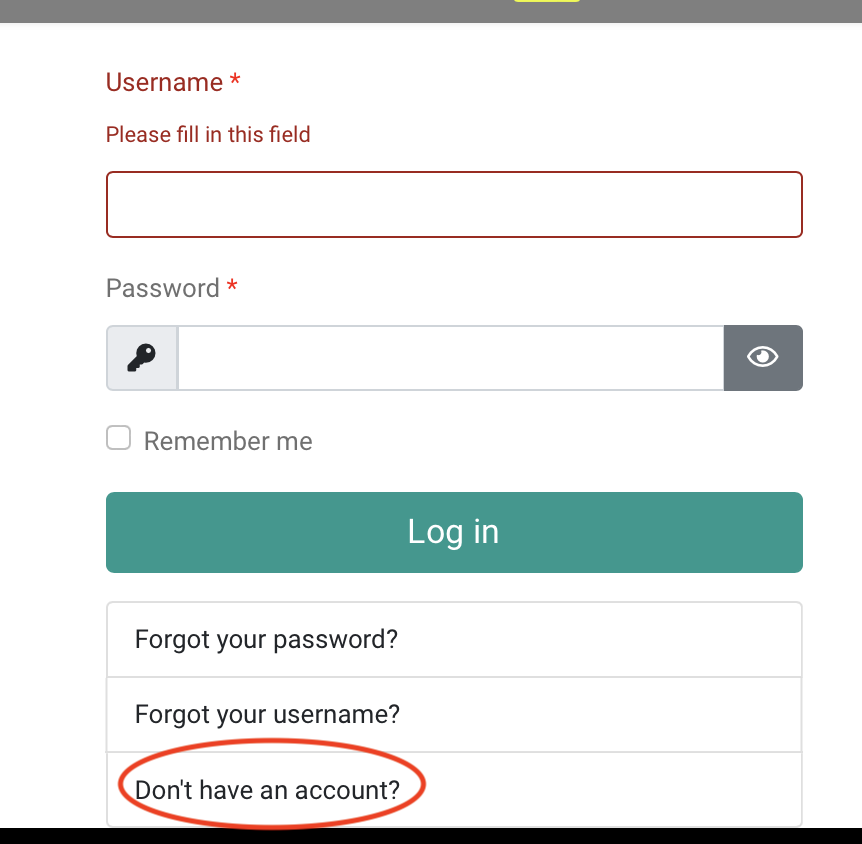 |
|
Étape 3. Complétez toutes les informations du formulaire d'inscription, en veillant à sélectionner EMPLOYEUR dans le champ "rôle" au bas de la page. L'adresse électronique que vous saisissez ici peut être distincte de l'adresse électronique de l'entreprise que vous souhaitez peut-être enregistrer pour l'envoi d'avis par courrier électronique aux nouveaux candidats, etc. Il s'agit simplement du compte utilisateur. |
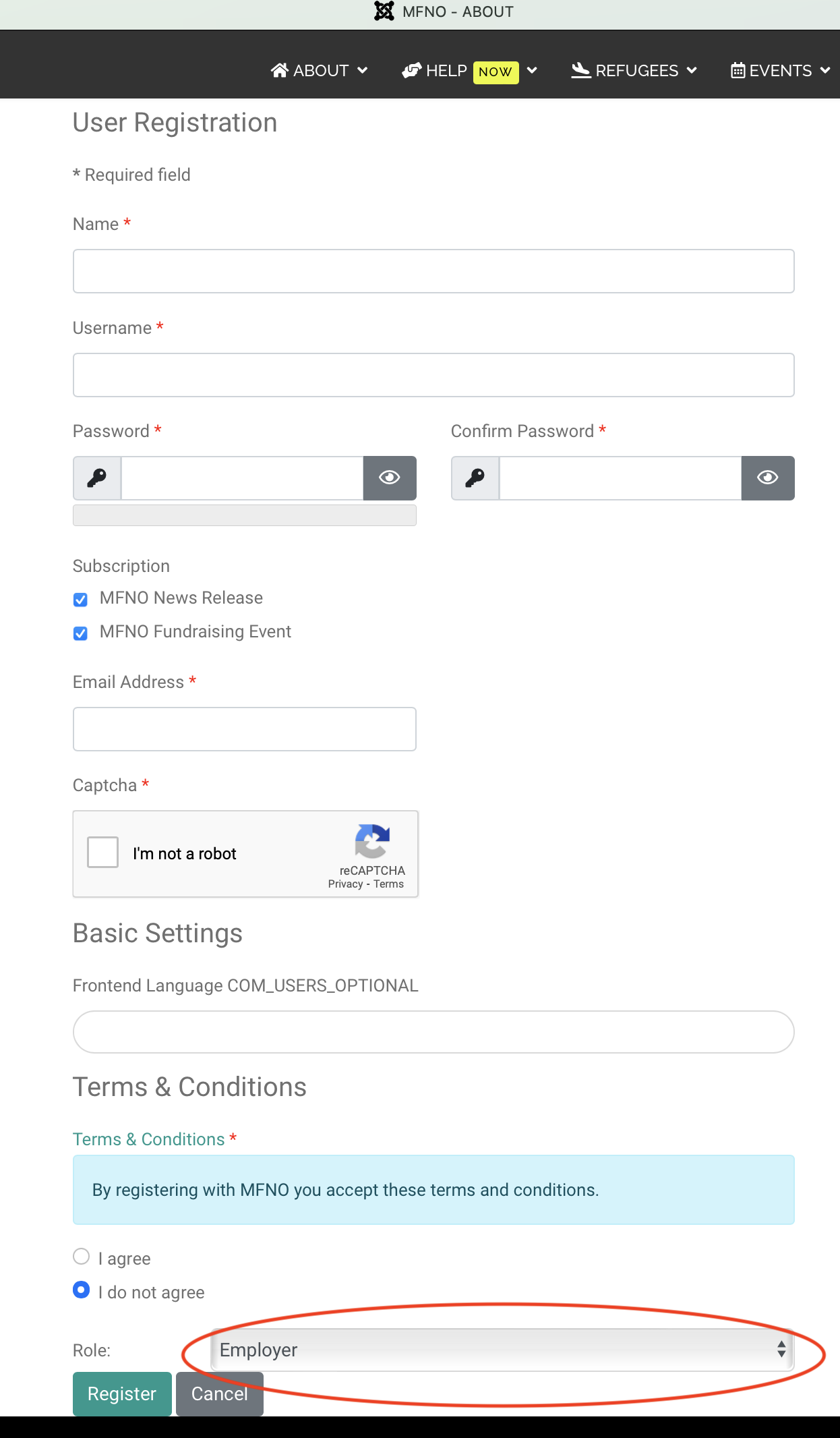 |
|
Étape 4. Un courriel vous sera envoyé pour vérifier l'enregistrement de votre nouveau compte. Veuillez vérifier votre compte de spam si le message n'apparaît pas dans un délai raisonnable. Cela ne devrait pas prendre plus de 10-15 minutes. Vous devrez également envoyer un courriel à l'administrateur de l'ORPM pour activer le compte que vous venez de soumettre après avoir vérifié votre courriel. Vous pouvez envoyer un courriel à |
|
|
Étape 5. UNE FOIS ACTIVER et votre compte administrateur en ligne, vous êtes prêt à entrer les détails de votre entreprise. Retournez sur le portail de connexion de l'employeur à partir de l'étape 1 et connectez-vous avec les informations de votre compte administrateur. |
|
|
Étape 6. UNE FOIS ACTIVER et que votre compte administrateur est actif, vous êtes prêt à entrer les détails concernant votre entreprise. Après vous être connecté, votre tableau de bord d'employeur ressemble à l'image de droite. Cliquez sur Nouvelle entreprise pour saisir toutes les informations relatives à votre entreprise.
|
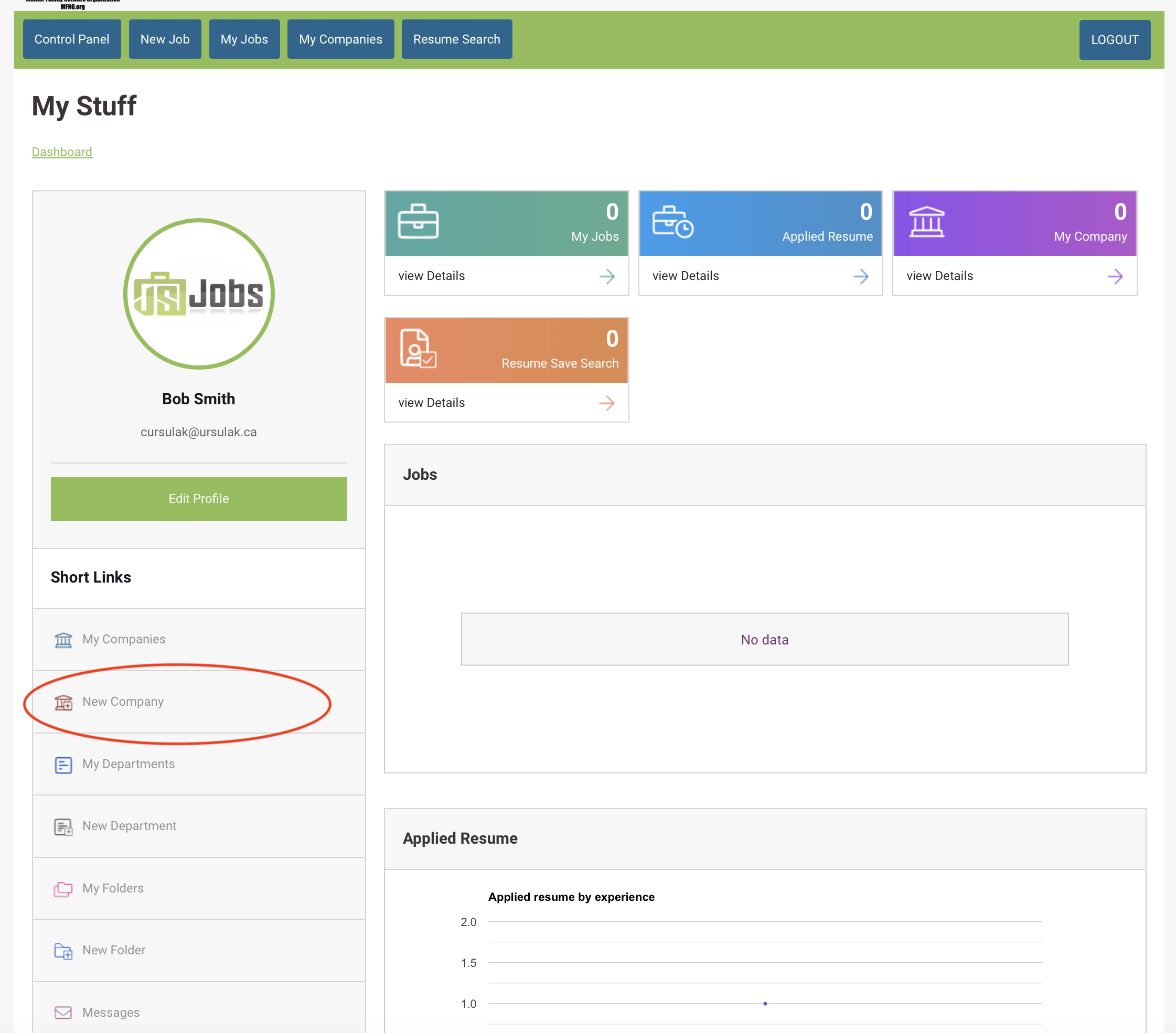 |
|
Étape 6. UNE FOIS ACTIVER et votre compte administrateur en ligne, vous êtes prêt à entrer les détails concernant votre entreprise. Après avoir ouvert une session, votre tableau de bord d'employeur se présente comme suit Veillez à remplir tous les champs commercialisés avec un "*" Notez également que l'adresse électronique de l'entreprise peut être différente de la vôtre si vous le souhaitez. Certaines entreprises peuvent avoir une adresse de RH ou d'embauche qu'elles souhaitent mettre ici. C'est l'adresse électronique que les demandeurs d'emploi et le public verront. Veuillez indiquer l'adresse complète de l'entreprise. Pour sélectionner la ville, vous devez indiquer Ville, Pays, par exemple Toronto, Canada. À ce stade, vous pouvez également (et c'est recommandé) télécharger un logo pour votre entreprise en le sélectionnant au bas de la page. |
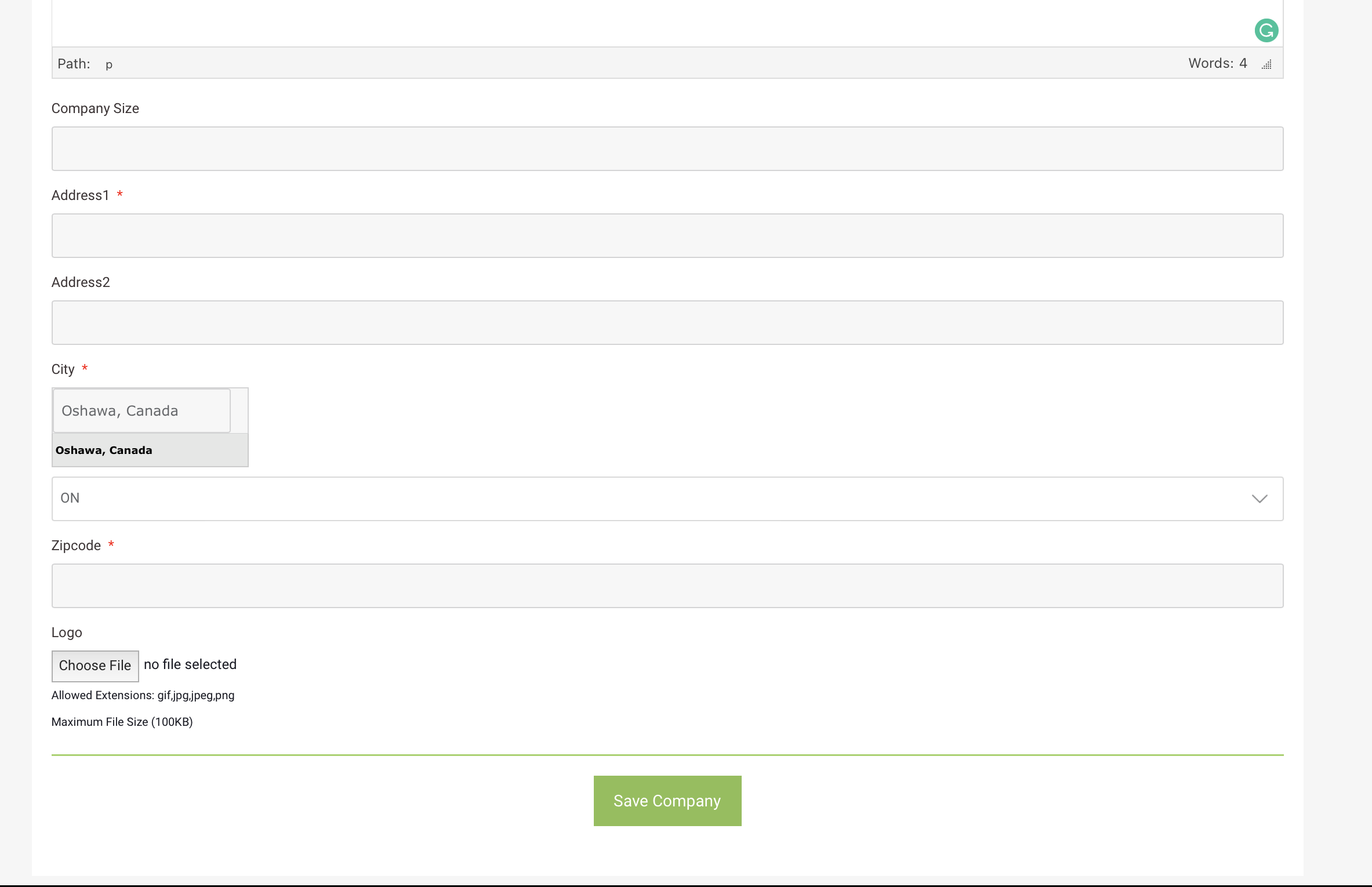 |
|
Étape 7. Votre entreprise a été créée et vous serez renvoyé au tableau de bord où elle devrait être répertoriée. Vous pouvez revenir ici à tout moment pour modifier ou ajouter des détails. Pour saisir votre première offre d'emploi, cliquez sur "Nouvel emploi" dans le menu supérieur pour commencer à saisir les détails de votre première offre. |
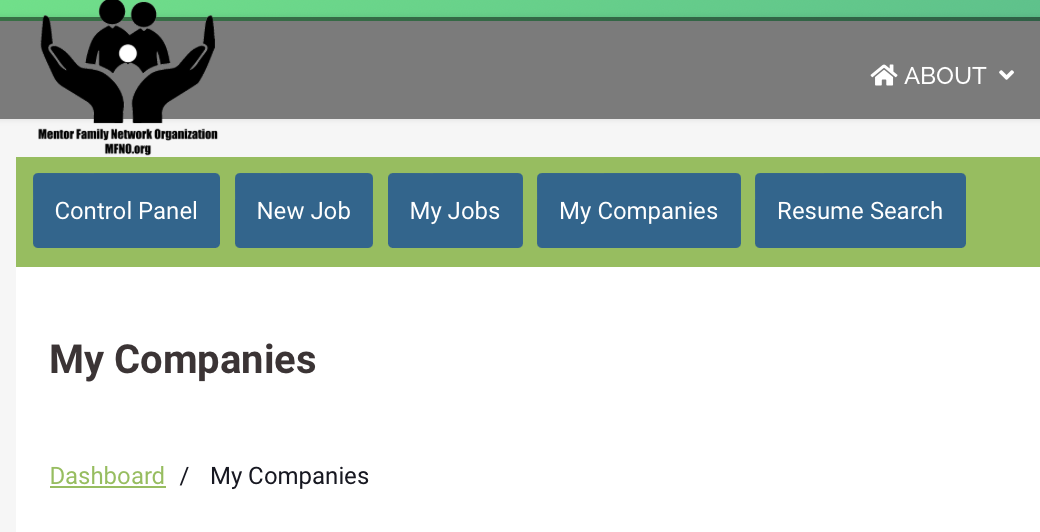 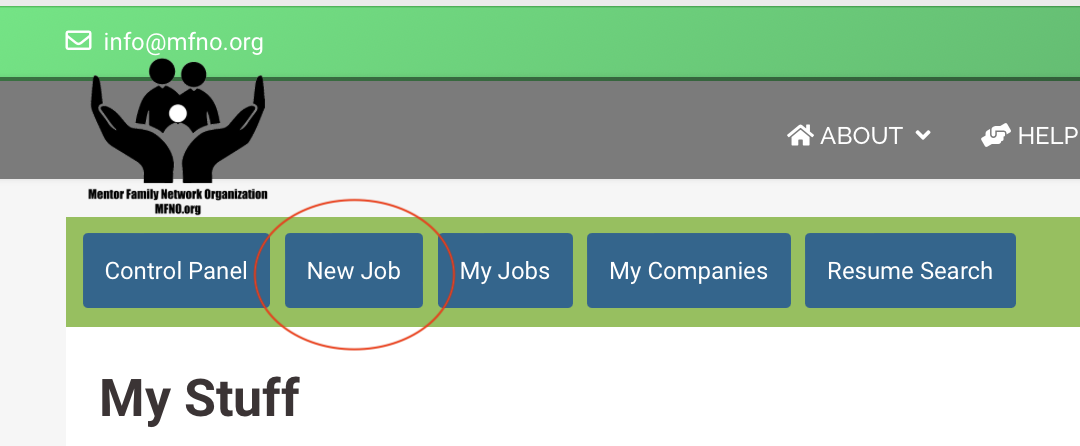 |
|
Étape 8. Complétez tous les détails de la nouvelle offre, en vous assurant d'ajouter autant de détails que possible. Ces informations aident les réfugiés à faire correspondre leurs compétences à votre offre, ainsi que nos mentors à comprendre votre offre et à vous mettre en contact avec les meilleurs candidats en fonction de leur lieu de résidence, de leurs compétences et de leur langue. REMARQUE : vous pouvez poster en anglais, le site convertira le message dans la langue du réfugié à la volée lorsqu'il naviguera dans sa langue (la traduction n'est pas parfaite, mais elle devrait faire passer le message). LA SÉLECTION DE LA NOTIFICATION FINALE. En bas, avant de cliquer sur "Enregistrer", veillez à sélectionner le niveau de notification par courrier électronique que vous souhaitez recevoir lorsqu'un demandeur d'emploi postule à votre poste. Nous recommandons l'option choisie par défaut. Cliquez sur enregistrer lorsque vous avez terminé. |
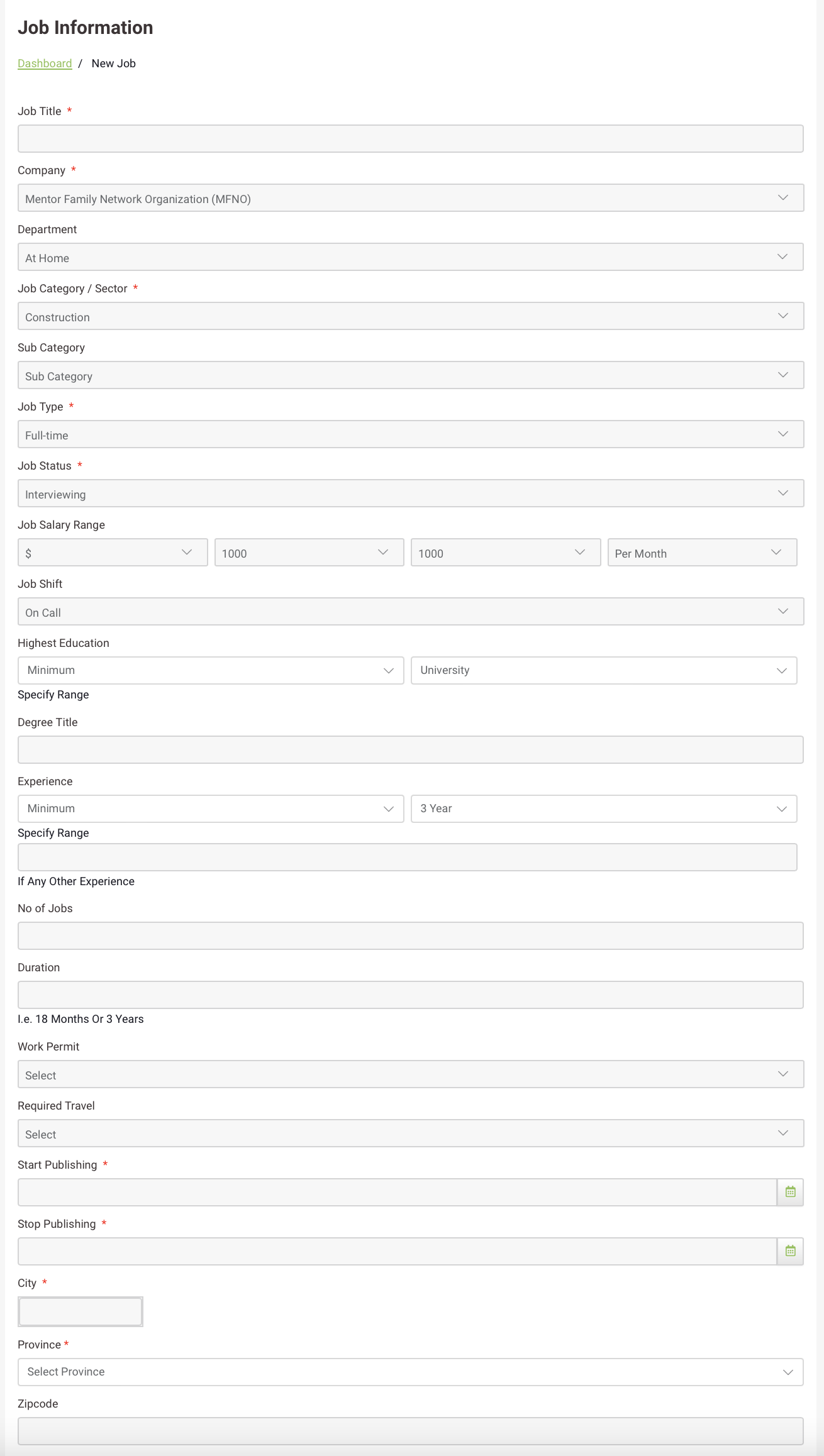 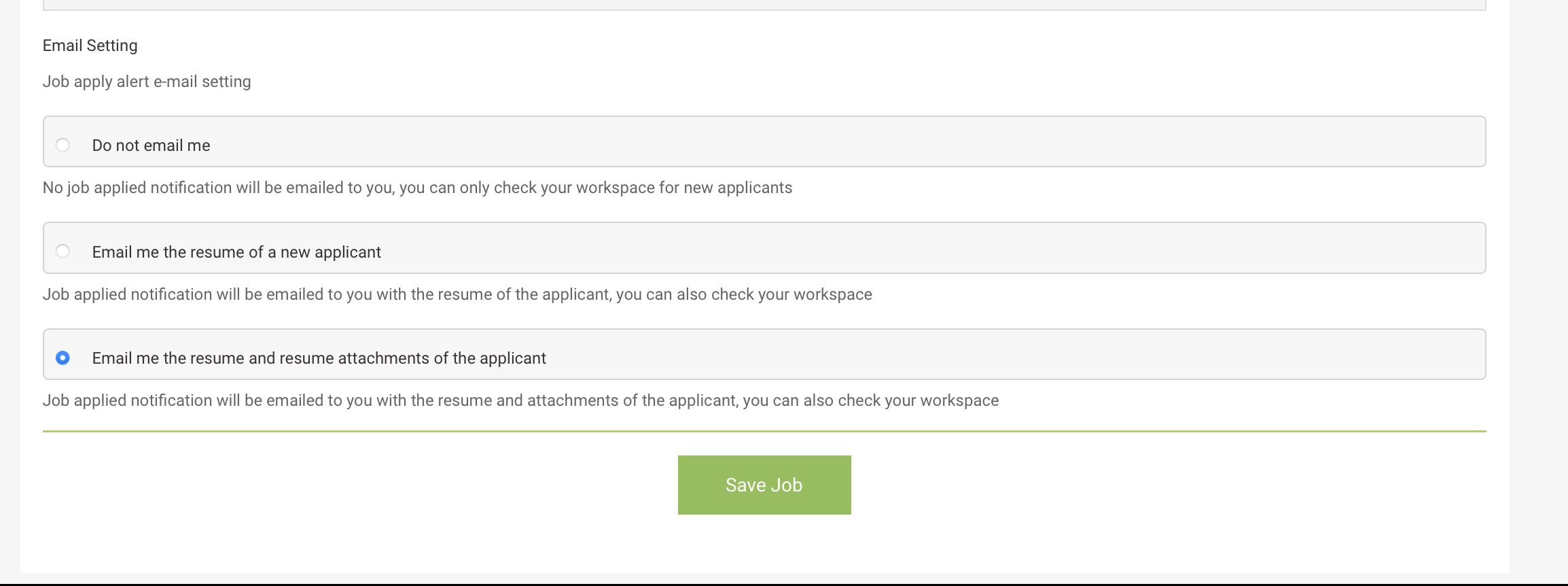 |
|
Étape 9. Vous avez terminé ! Selon les dates que vous avez sélectionnées pour publier le poste, celui-ci peut apparaître immédiatement dans les listes d'offres d'emploi et être mis à la disposition des demandeurs d'emploi sans délai. Il est également conseillé d'être en contact avec votre représentant MFNO local ou avec notre bureau pour les informer de l'offre. Il arrive que des candidats ne soient pas encore totalement intégrés dans le système et nous pouvons les encourager à consulter l'offre et à y postuler. |



